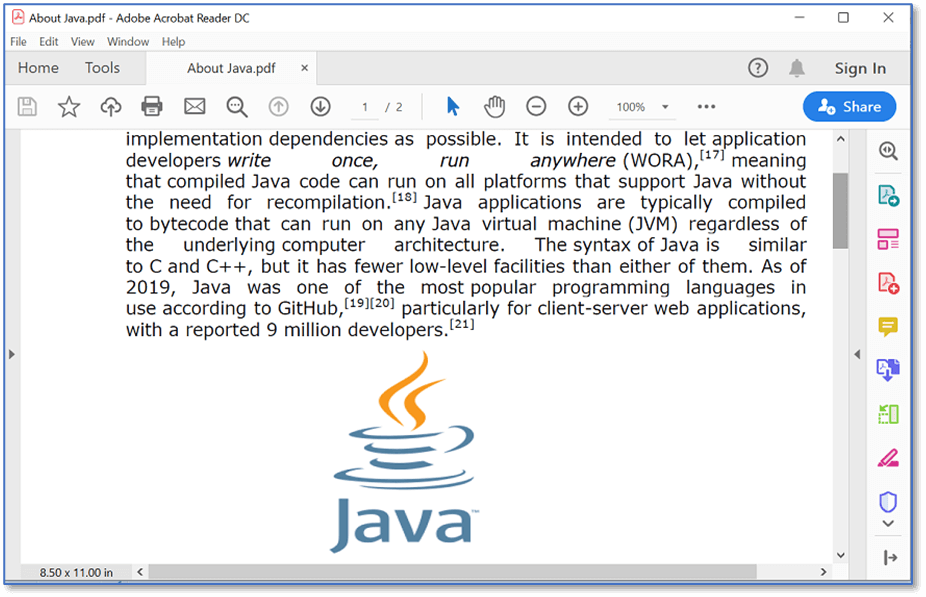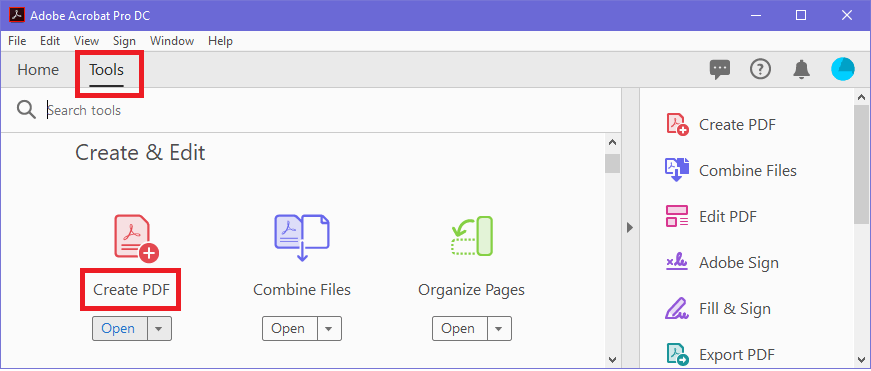 将打开一个新屏幕。在屏幕左侧,有很多选项可用,例如单个文件、多个文件、扫描仪等。
将打开一个新屏幕。在屏幕左侧,有很多选项可用,例如单个文件、多个文件、扫描仪等。
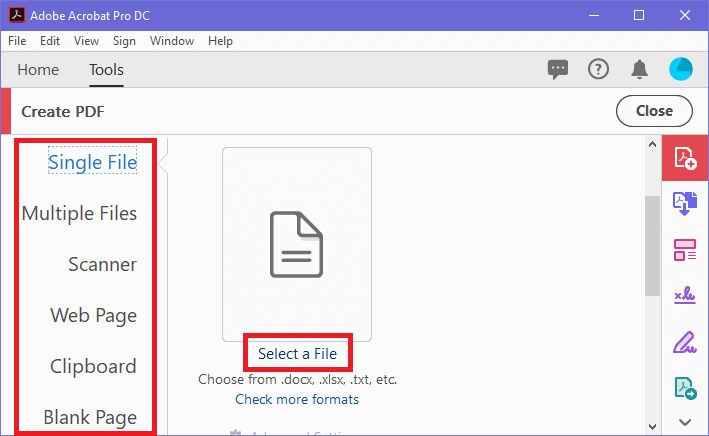 如果要将单个文件转换为 PDF,请选择单个文件选项,多个文件是将多个文件转换为 PDF。同样,您可以使用扫描仪、网页、剪贴板或空白页选项来创建 PDF。
就我而言,我使用的是单个文件选项。单击单个文件后,转到选择文件按钮并选择要转换为 PDF 的 Word 文档,然后单击打开。
如果要将单个文件转换为 PDF,请选择单个文件选项,多个文件是将多个文件转换为 PDF。同样,您可以使用扫描仪、网页、剪贴板或空白页选项来创建 PDF。
就我而言,我使用的是单个文件选项。单击单个文件后,转到选择文件按钮并选择要转换为 PDF 的 Word 文档,然后单击打开。
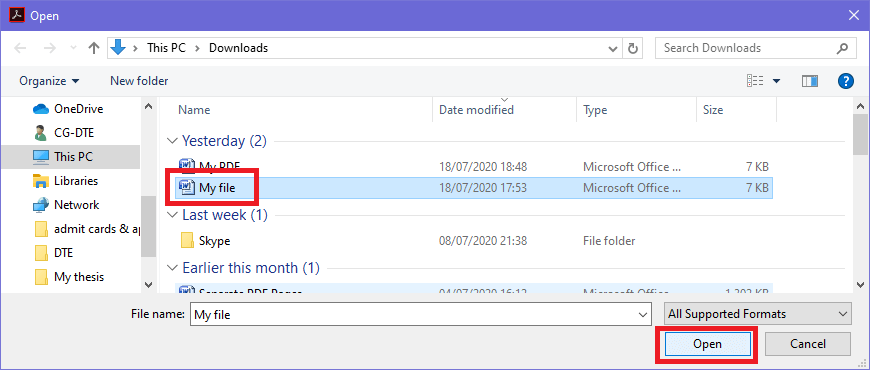 您的 Word 文档将上传到 Adobe。点击创建按钮。
您的 Word 文档将上传到 Adobe。点击创建按钮。
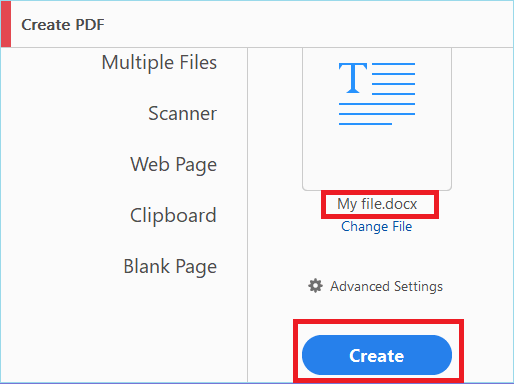 单击"创建"后,屏幕上会弹出一条消息,说明您的 PDF 已创建。
单击"创建"后,屏幕上会弹出一条消息,说明您的 PDF 已创建。
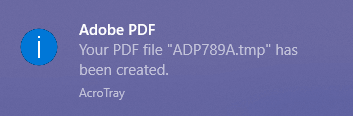 单击"创建"后,屏幕上会弹出一条消息,说明您的 PDF 已创建。
单击"创建"后,屏幕上会弹出一条消息,说明您的 PDF 已创建。
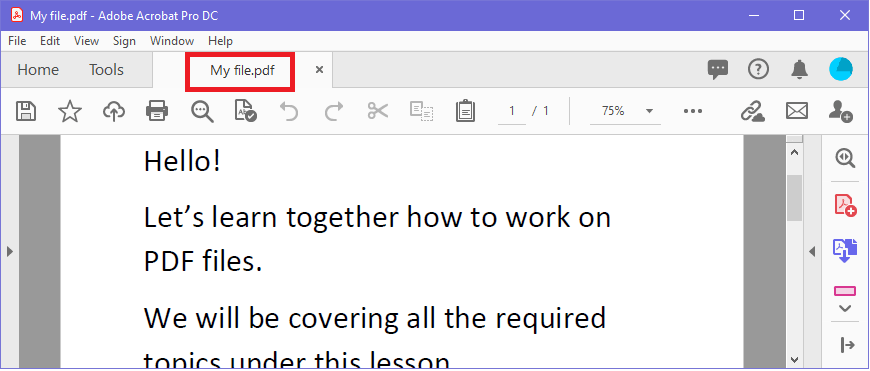 最后,转到文件并点击另存为以保存您的文件。
最后,转到文件并点击另存为以保存您的文件。
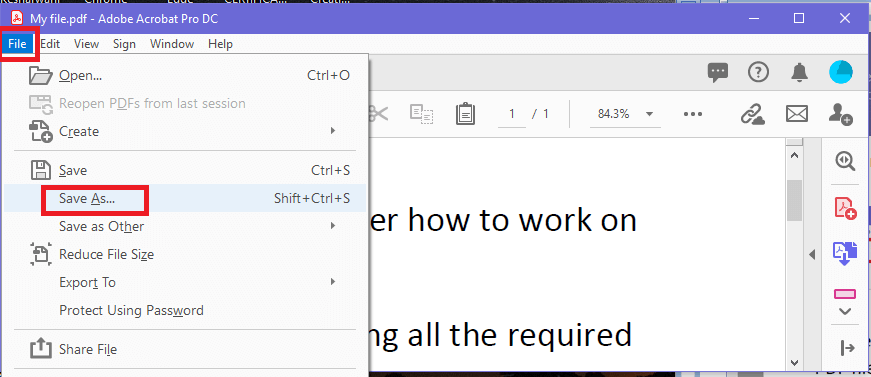
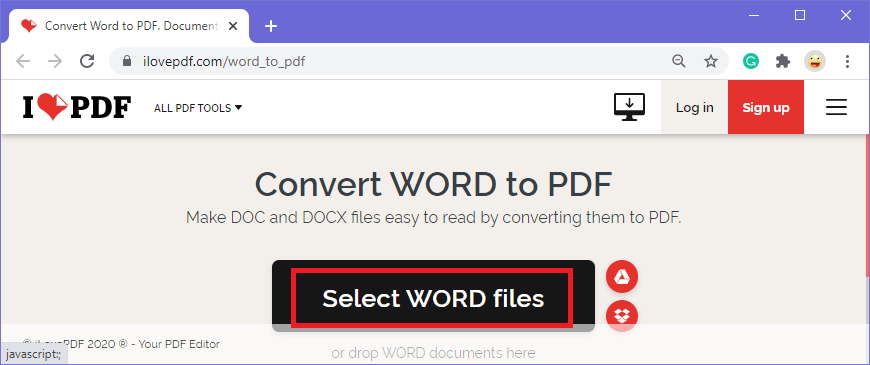 您的 Word 文档将被上传。现在点击转换为 PDF 按钮。
您的 Word 文档将被上传。现在点击转换为 PDF 按钮。
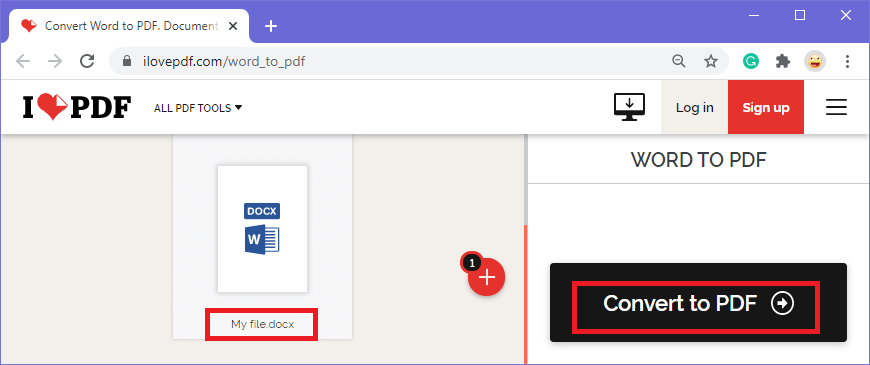 最后,点击下载 PDF 下载您的 PDF 文件。
最后,点击下载 PDF 下载您的 PDF 文件。
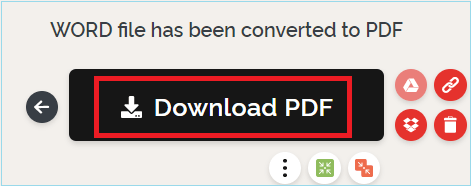 您的 Word 文档将被转换为 PDF。
您的 Word 文档将被转换为 PDF。
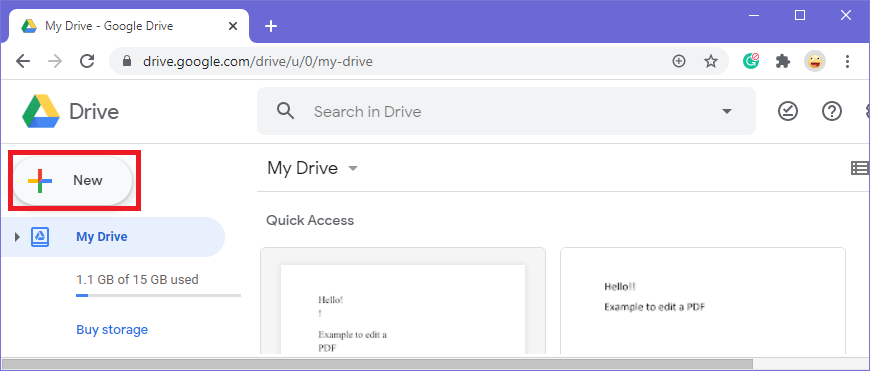 选择文件上传选项,然后打开要转换为 PDF 的 Word 文件。
选择文件上传选项,然后打开要转换为 PDF 的 Word 文件。
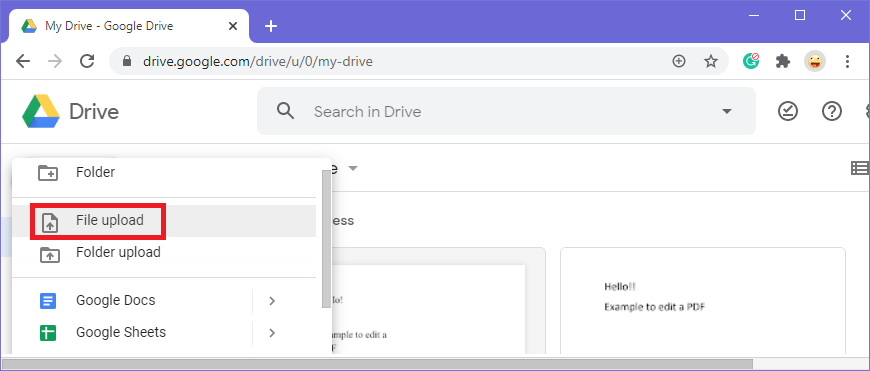 您的 Word 文档将被上传。在这种情况下,我的 word 文档名称是"我的文件"。
您的 Word 文档将被上传。在这种情况下,我的 word 文档名称是"我的文件"。
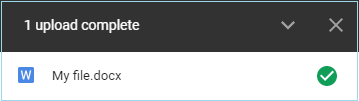 现在转到最近标签并右键单击您刚刚上传的 word 文件。选择打开方式选项,然后点击 Google 文档。
现在转到最近标签并右键单击您刚刚上传的 word 文件。选择打开方式选项,然后点击 Google 文档。
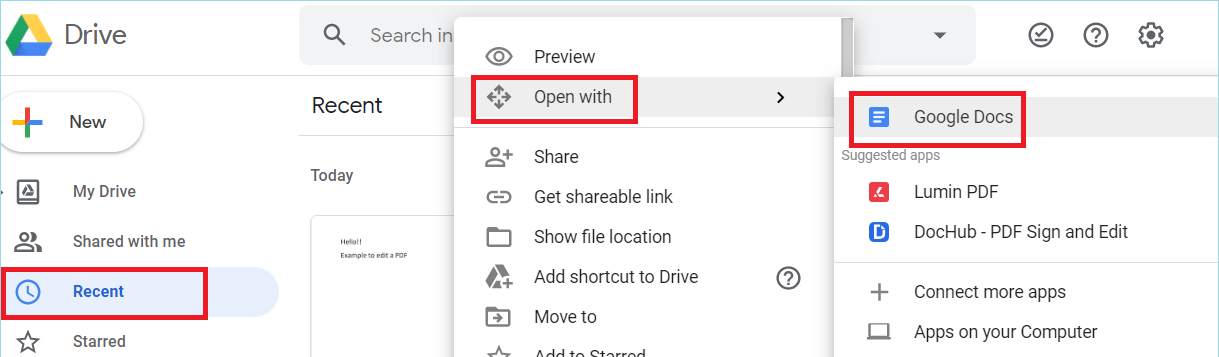 您的 Word 文档将在 Google 文档的新窗口中打开。然后转到文件>下载>PDF 文档(.pdf)。
您的 Word 文档将在 Google 文档的新窗口中打开。然后转到文件>下载>PDF 文档(.pdf)。
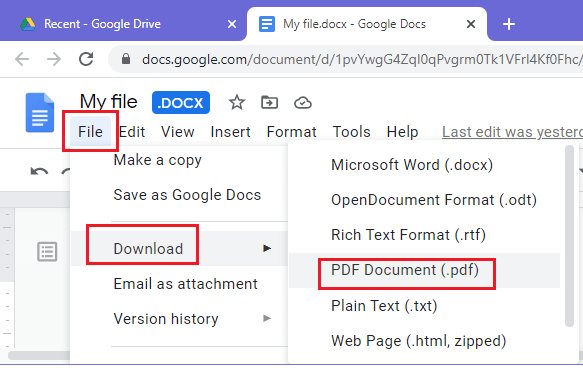 您的 Word 文档将被转换为 PDF 文件并被下载。
您的 Word 文档将被转换为 PDF 文件并被下载。
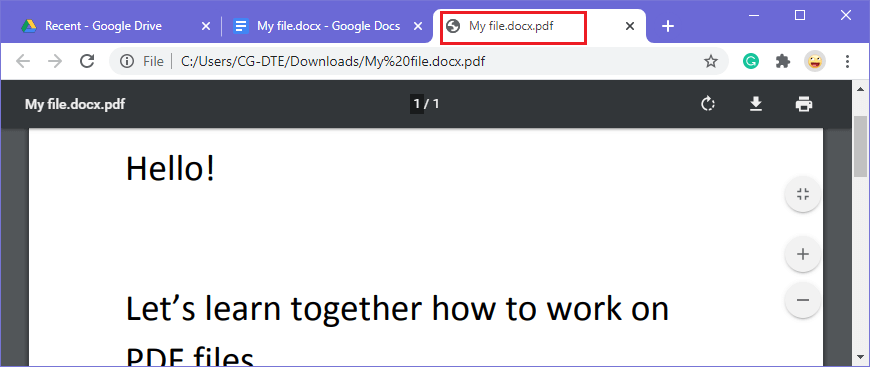
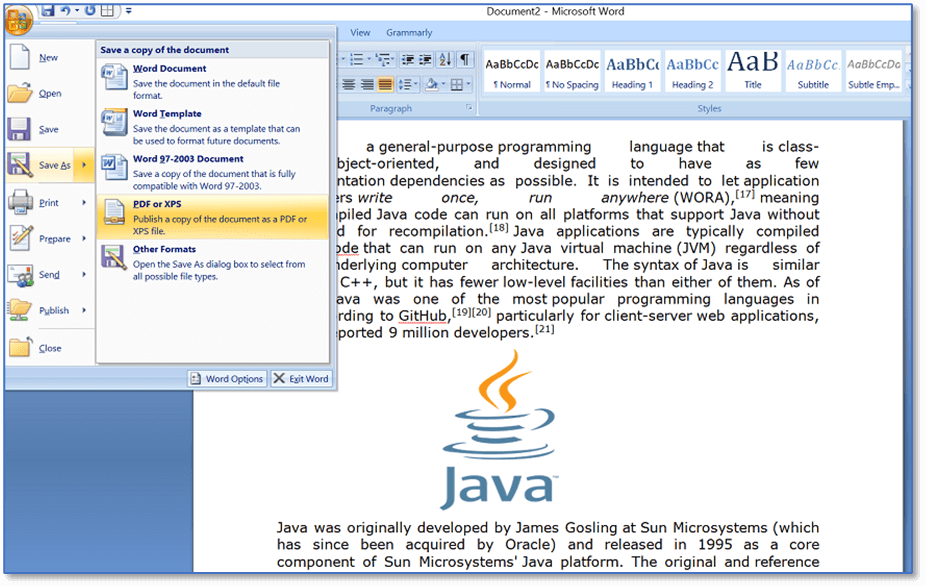 选择位置并在文件名字段中提供文件名。从另存为类型下拉列表中选择 PDF。
选择位置并在文件名字段中提供文件名。从另存为类型下拉列表中选择 PDF。
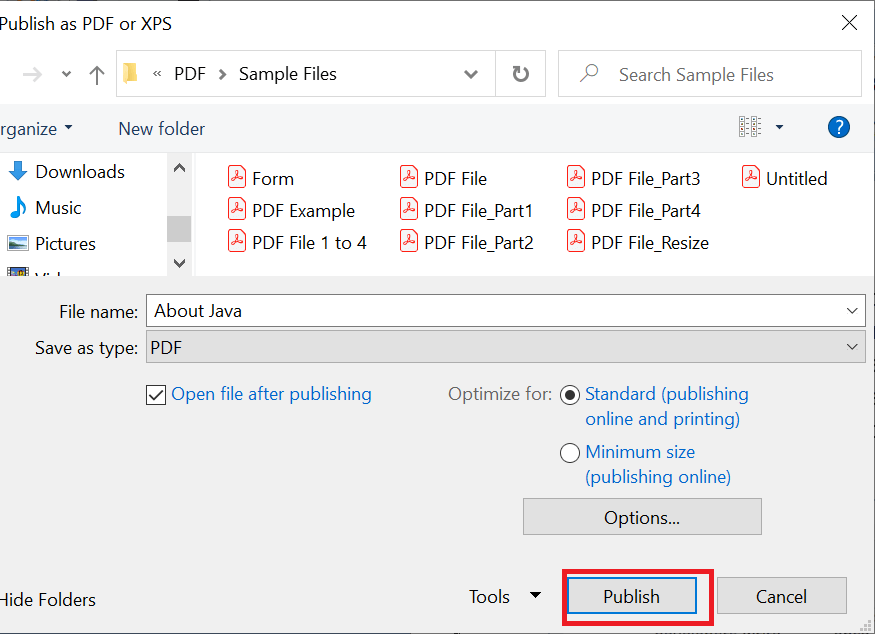 点击发布按钮开始 PDF 转换过程并将您的文档保存为 PDF。
现在您的文档已保存为具有定义名称和位置的 PDF。如果您的计算机安装了 PDF 阅读器,那么 PDF 会在发布后自动打开,如下图所示。
点击发布按钮开始 PDF 转换过程并将您的文档保存为 PDF。
现在您的文档已保存为具有定义名称和位置的 PDF。如果您的计算机安装了 PDF 阅读器,那么 PDF 会在发布后自动打开,如下图所示。